系统:PC
日期:2021-03-14
类别:影音媒体
版本:v4.1.0.111
SVP4是一款非常专业的视频自动补针软件,能够智能根据用户电脑显示的或者显卡或者需求对低帧率视频进行补针,享受更加流畅、更加极致的视频体验,从某种意义上说,SVP4并不是一个播放器,但是却比任何播放器都要强大。
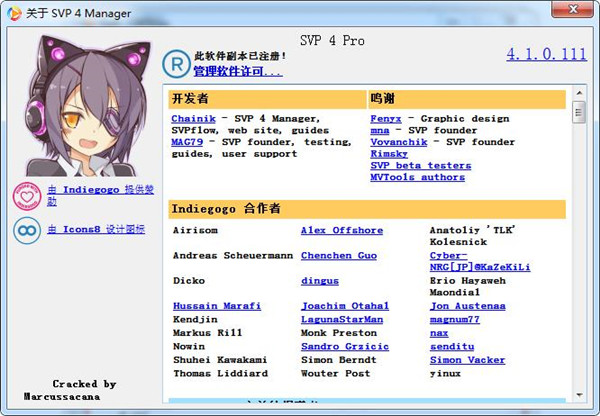
1、SVP4支持背景灯效果设置,增加你的补偿效果
2、支持禁用功能,不需要补帧的时候就可以选择禁止使用
3、支持多款插件,可以安装视频插件到播放器
4、支持播放器设置,可以选择 Media Player classic (MCPC-HC, MPC-BE)
5、SVP4也支持 Daum PotPlayer、 KmPlayer设置
6、支持 Treat 23. 810 source frame rate as 23.976
7、支持假定隔行视频有双倍率、通过视频比例判断是否开启3D模式
8、处理线程,把设定置为默认值
1、自定义的完成对您需要处理的文件打开
2、SVP4支持对设备打开、目录的打开
3、SVP4也能对您使用的历史文件查找大家
4、并且对副本、图像、缩略图等保存
5、自定义的完成对字幕的添加、也支持对视频的属性查看
6、隐藏菜单的功能,快速的完成进度栏、信息栏的显示
7、对着色器进行快速的调试
1、通过一系列算法增加帧与帧之间的速率以提高帧数,从而增加影片播放的平滑度。
2、SmoothVideo本身并不是一个播放器,但它能够支持任何视频播放器软件。
3、SVP提供GPU加速,并允许使用中档CPU和几乎任何GPU硬件实时观看重新计算为60Hz的FullHD 1080p视频。
4、SVP实际上不是视频播放器,但它几乎可以让任何播放器播放流畅的视频
1、在本站下载SVP4安装包
2、使用压缩软件进行解压(推荐使用winrar)
3、点击“exe”文件开始安装
4、点击Temporary respoitories,输入
file:///C:/SVP/free
file:///C:/SVP/common
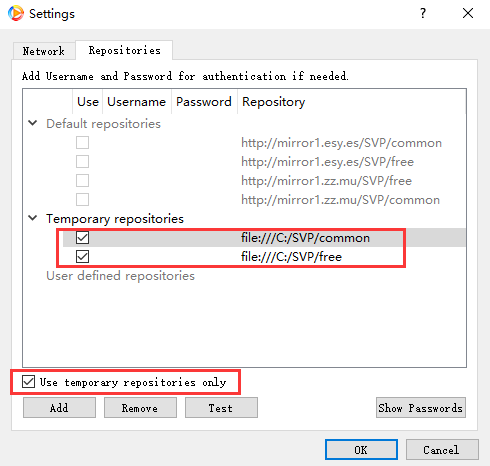
5、勾选Use temporary repositories only,点击ok
6、开始安装,完美解码64位系统勾选安装64位核心
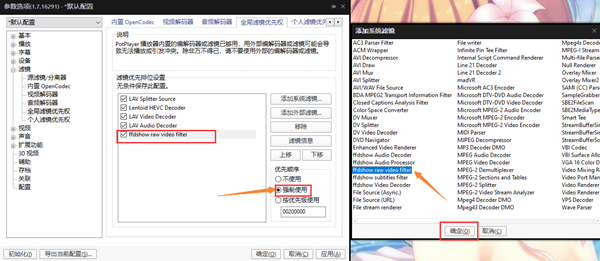
7、potplayer添加滤镜,完毕。
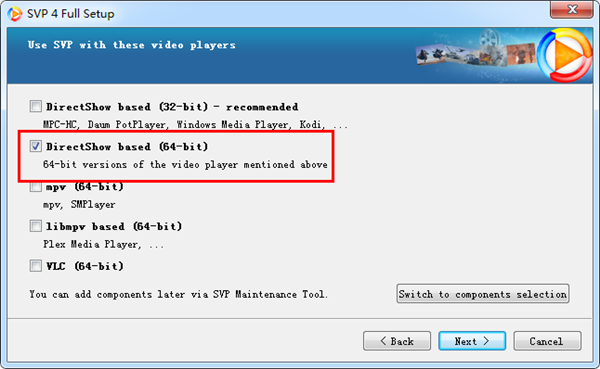
1、安装完毕,检测一下电脑性能。
然后主界面的设置很简单,建议动画使用效果会更细腻一点。看高清电影时CPU消耗很高。
比原生的高帧视频效果肯定差一点,但是效果提升还是很明显的

2、接下来是播放器设置
在播放器选项的,全局滤镜里面,选择添加系统滤镜
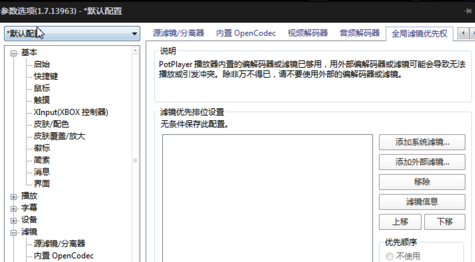
3、添加ffshow raw video filter滤镜,确定设置,这样播放的时候就会开启补帧效果了!
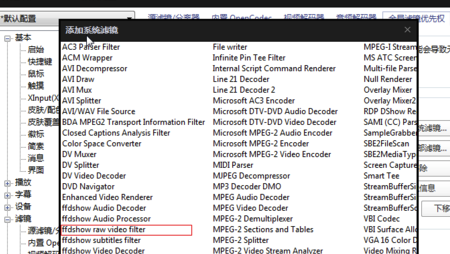
4、如果GPU硬件支持还可以在滤镜设置里,开启硬件加速。但是这个全靠显卡能否支持,好像A卡支持度好一点,我的N卡不支持!
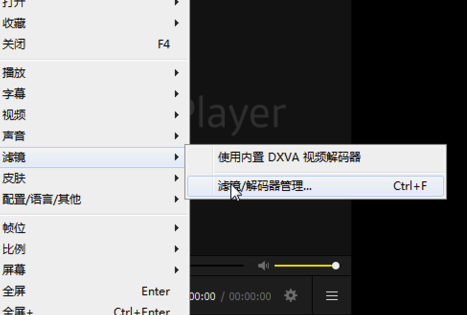
5、最后win10和win7个人测试正常使用。
我的电脑屏幕刷新率是120Hz,所以可以补帧到120Hz,分辨率是1080P。
开启补帧画面更加细腻。

方法一:
这种方法只需要PotPlayer就可以搞定(但可能出现画面模糊重影等现象,所以推荐下面的第二种办法)。
1、现在右击播放界面,进入选项页面。
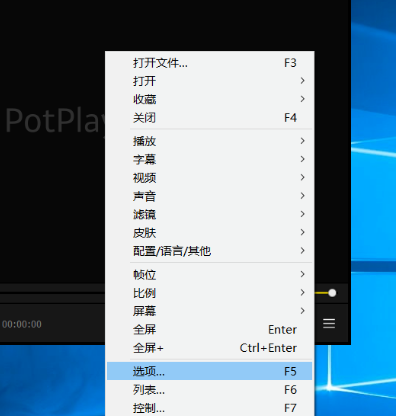
2、在倍帧(创建中间帧)前面打上对勾(可以实现24帧翻倍成48帧的效果)。
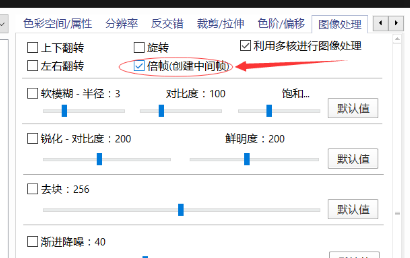
到这就完成了第一种方法。但这种方法就是实现的帧率结果很有限,就只是翻个倍而已。
并且现在视频绝大多数都是24帧或25帧,所以没办法实现补帧后达到60帧的效果(翻倍也才48帧,还是不够流畅)。不过就其傻瓜式操作,一键补帧的快捷简单,也值得每个人一试。
不过这怎么能满足呢?对吧,接下来的方法二才是重点!重点!重点!
方法二:
接下来就是通往不归路(因为你一旦体验到了60帧的爽快,就回不了头了)的旅程了,所以你准备好了吗
1、同样右击potplayer的播放界面,进入选项页面。
2、先点击滤镜,再点击全局滤镜优先权,最后点击添加系统滤镜
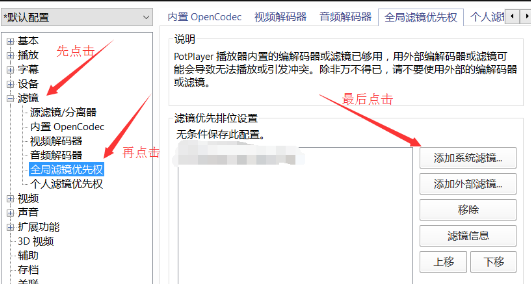
3、选择『ffdshow raw video filter』,然后点击确定。
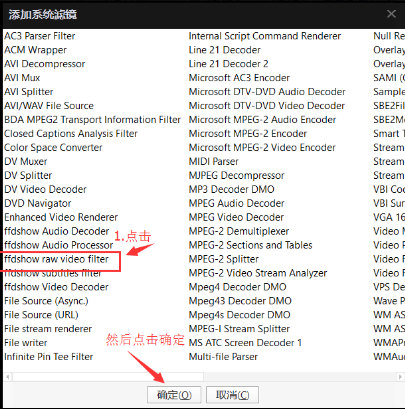
4、选中 ffdshow raw video filter,点击強制使用(重要),别忘了点击应用,然后再点击确定。此時已經完成基本設置。
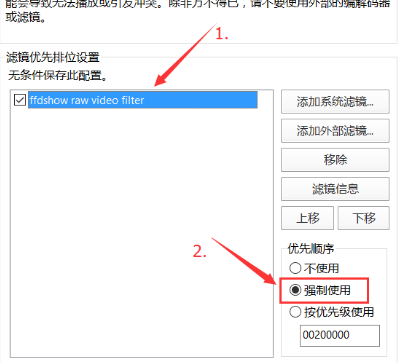
5、接下來我們可以使用独显來处理解码,参考以下三个步骤,如果你電腦沒有独显直接忽略以下步驟,跳至第6条。
步骤①
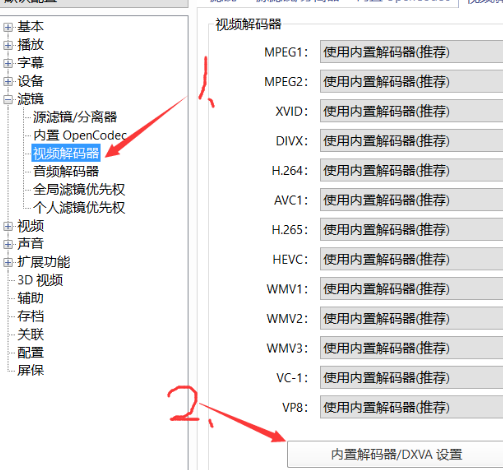
步骤②
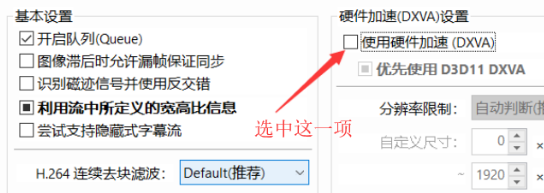
步骤③
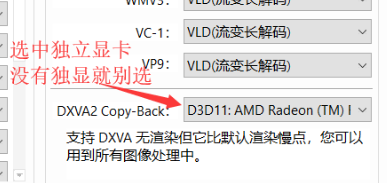
6、所有操作完成後点击应用。
热门推荐
相关应用
实时热词
评分及评论
非常感谢
这用处太大了
nice~!比我想象中好很多
已安装并使用了,谢谢!
对于新手十分不友好,但是又总是让人欲罢不能!
点击星星用来评分